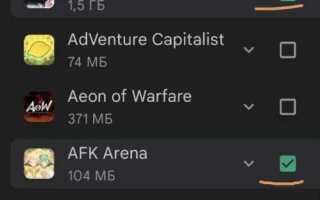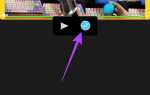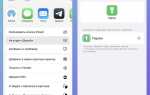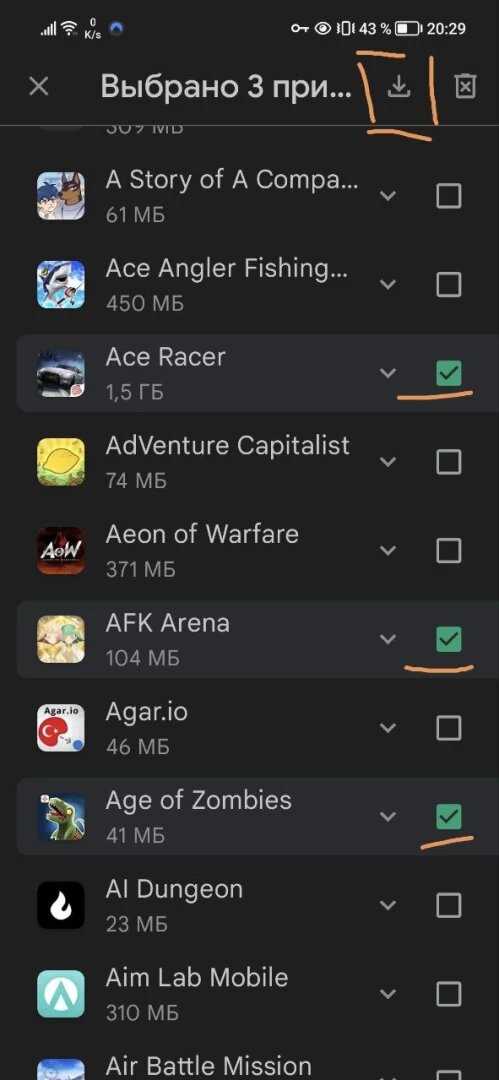
Когда приложение на iPhone удаляется, операционная система не предоставляет явной информации о времени удаления. Однако есть несколько косвенных методов, с помощью которых можно попытаться восстановить эту информацию. Они включают использование встроенных инструментов iOS, а также специализированных сервисов и приложений для анализа данных устройства.
Один из способов – проверка истории загрузок в App Store. В разделе «Купленные» можно увидеть список приложений, которые были когда-либо загружены на устройство. Однако, стоит отметить, что этот метод не показывает точную дату удаления приложения, а только дату его последней установки или обновления.
Для более точного анализа можно обратиться к данным, хранящимся в облаке iCloud. Если приложение было связано с iCloud, информация о его удалении может быть доступна в журнале активности. Тем не менее, это не всегда дает точные данные, и доступ к таким сведениям ограничен.
Для пользователей, которые предпочитают получать более детальную информацию, рекомендуется использовать сторонние приложения для анализа и восстановления данных. Эти инструменты могут предоставить подробности о событиях, происходивших на устройстве, включая удаление приложений. Однако важно помнить, что не все такие сервисы могут гарантировать точность или безопасность ваших данных.
Проверка истории покупок в App Store

Для того чтобы узнать, когда было удалено приложение на iPhone, полезно проверить историю покупок в App Store. Этот метод позволяет увидеть все загруженные и приобретенные приложения, включая те, которые были удалены с устройства. Важно помнить, что даже если приложение удалено, оно все равно может отображаться в истории покупок, и вам будет доступна возможность повторно его установить без дополнительной оплаты, если оно было куплено ранее.
Чтобы проверить историю покупок, откройте приложение App Store на вашем iPhone и выполните следующие шаги:
1. Перейдите в раздел «Аккаунт», нажав на значок профиля в правом верхнем углу.
2. Выберите пункт «Куплено». Здесь отобразится список всех приложений, которые были загружены или куплены с вашего Apple ID.
3. В разделе «Куплено» можно увидеть как приложения, которые все еще установлены на устройстве, так и те, которые были удалены. Обратите внимание на раздел «Не на этом устройстве» – это именно те приложения, которые были удалены.
4. Чтобы вернуть приложение на устройство, достаточно нажать на иконку облака с кнопкой загрузки рядом с названием приложения. Вы сможете повторно скачать его без оплаты, если оно было приобретено ранее.
Этот метод позволяет также узнать точную дату и время загрузки приложения, что может помочь определить, когда оно было установлено или удалено.
Проверка истории покупок также полезна для контроля за расходами на приложения и подписки, а также для восстановления ранее приобретенных приложений, которые по каким-то причинам были удалены.
Использование времени последнего использования приложения в настройках
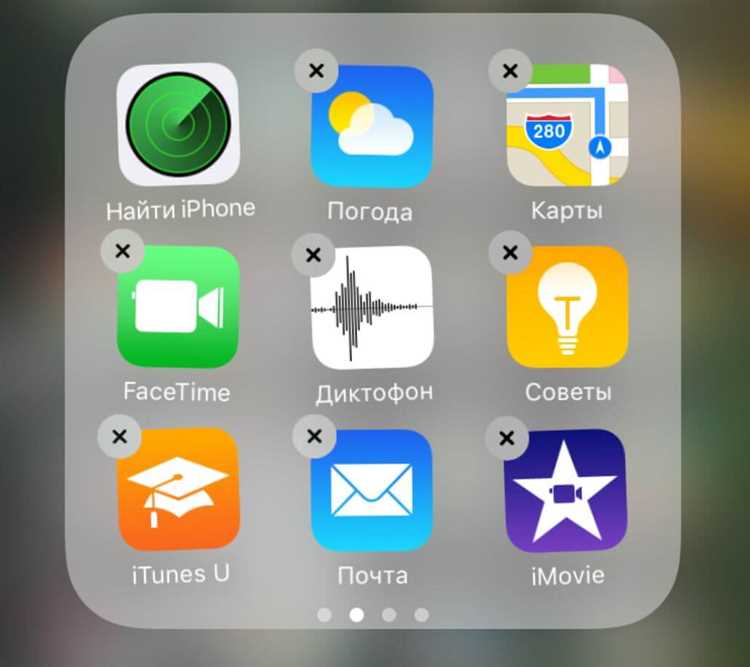
Чтобы определить, когда приложение было удалено с устройства, можно использовать информацию о времени последнего использования. Это поможет понять, было ли приложение активным до удаления или оставалось неиспользуемым в течение длительного времени.
Для получения этих данных нужно зайти в настройки iPhone. Перейдите в Настройки, затем выберите Основные и откройте раздел Хранилище iPhone. Здесь отображается список всех установленных приложений с указанием их размера и времени последнего использования.
Время последнего использования показывает, когда приложение было открыто в последний раз. Если в этом разделе указано, что приложение не использовалось на протяжении нескольких недель или месяцев, вероятно, оно было удалено именно в тот момент, когда перестало использоваться.
Если вы видите, что приложение активно использовалось до недавнего времени, это может свидетельствовать о том, что его удалили из-за других причин, например, обновлений или технических проблем.
Этот метод не всегда дает точную информацию о моменте удаления, но позволяет установить, что приложение не использовалось в последние дни или недели. Если вам нужно узнать точное время удаления, вам стоит обратиться к резервным копиям или журналу изменений в iCloud.
Оценка данных через резервные копии iCloud
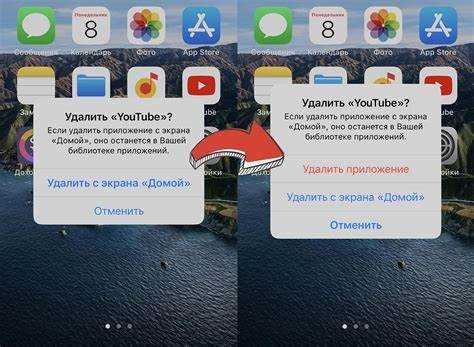
Резервные копии iCloud содержат данные о приложениях, которые были установлены на вашем iPhone, включая их настройки и контент. Для оценки информации о том, когда было удалено приложение, необходимо провести анализ доступных копий. Вот несколько шагов, которые помогут вам это сделать.
- Проверка времени последней резервной копии. Резервные копии iCloud выполняются автоматически, но их частота зависит от настроек устройства. Для начала, зайдите в «Настройки» > «iCloud» > «Резервная копия» и проверьте дату последней синхронизации. Это даст представление о времени, когда данные были сохранены.
- Сравнение резервных копий. Если на устройстве отсутствует приложение, попробуйте сравнить данные в нескольких резервных копиях, созданных на разных этапах. В iCloud можно просматривать содержимое отдельных копий, например, через настройки устройства или через iTunes на компьютере. Если в более старой резервной копии приложение присутствует, а в более новой – нет, это может указывать на момент удаления.
- Анализ доступных приложений в резервных копиях. Чтобы понять, когда приложение было удалено, восстановите резервную копию на другом устройстве или эмулируйте её на вашем текущем. Просмотрите список установленных приложений и их контент. Если приложение, которое вас интересует, исчезает между двумя копиями, то оно было удалено после создания первой копии и до создания второй.
- Использование приложений для анализа резервных копий. Некоторые сторонние инструменты позволяют просматривать содержимое резервных копий iCloud более детально, чем стандартные функции iOS. Эти инструменты могут помочь выявить не только установленные приложения, но и их изменения. Примером таких программ являются iMazing и PhoneRescue, которые позволяют извлекать информацию о приложениях и их контенте из резервных копий.
- Просмотр журналов синхронизации. В случае использования iCloud для синхронизации данных приложений, можно также обратиться к журналам синхронизации, если они были включены в настройках. Это поможет выявить момент, когда синхронизация данных с приложением была прекращена, что может соответствовать его удалению.
Таким образом, использование резервных копий iCloud предоставляет конкретные временные метки и информацию, которая может помочь установить, когда именно было удалено приложение с вашего устройства. Правильный анализ этих данных обеспечит точное восстановление информации и позволит выявить все изменения в приложениях.
Как узнать дату удаления через журнал уведомлений
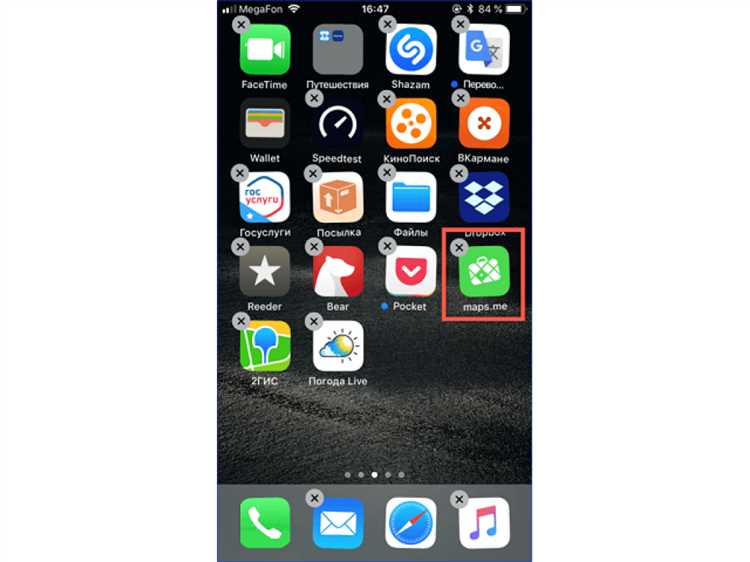
Журнал уведомлений на iPhone может помочь выявить время, когда приложение было удалено, но для этого нужно правильно интерпретировать события, связанные с удалением. В iOS нет прямого отображения информации о дате удаления приложения, однако через уведомления можно получить косвенные данные.
Первый шаг – открыть журнал уведомлений. Для этого проведите пальцем вниз от верхней части экрана, чтобы вызвать центр уведомлений. Убедитесь, что вы видите уведомления, которые касаются работы с приложениями.
Когда приложение удаляется, iOS может отправить уведомление о том, что это приложение больше не доступно или оно было удалено. Эта информация появится в журнале уведомлений, если уведомления для этого приложения были активированы до удаления. Однако такие уведомления часто не содержат точной даты, и вам придется ориентироваться на период, когда они появились, чтобы определить время удаления.
Если уведомления для приложения не были активированы, попробуйте посмотреть на уведомления, касающиеся других действий с приложением, например, обновлений или загрузки. В этих случаях приложение могло быть удалено незадолго до или после последнего уведомления, связанного с ним.
Другим вариантом может быть поиск уведомлений, связанных с установкой приложения. Период между последним уведомлением о его наличии и первым уведомлением о его отсутствии может служить ориентиром для определения даты удаления.
Однако важно помнить, что журнал уведомлений на iPhone ограничен по времени и не сохраняет все уведомления без ограничений. Поэтому, если уведомления о удалении приложения были очищены или если они не были активированы, точную дату восстановления будет трудно получить.
Поиск информации в приложении Screen Time
Приложение Screen Time на iPhone позволяет отслеживать активность приложений и устройства, однако оно не предоставляет прямой информации о том, когда приложение было удалено. Тем не менее, можно получить косвенные данные, которые помогут определить, когда произошли изменения в использовании приложений.
Для поиска информации о времени использования приложений и возможных удалениях, выполните следующие шаги:
- Откройте настройки на вашем iPhone и выберите «Screen Time».
- Перейдите в раздел «Просмотр всей активности». Здесь отображается статистика по времени использования приложений.
- Просмотрите данные за последний день, неделю или месяц. Если приложение исчезло из списка активных программ, возможно, оно было удалено в этот период.
Следующие моменты могут помочь в поиске:
- Если приложение исчезло из истории, возможно, оно было удалено в момент, когда использование других приложений или времени на экране существенно изменилось.
- Если приложение не показывает активности в течение определенного времени, это также может быть индикатором его удаления или временной деактивации.
Чтобы более точно отследить удаление, также стоит проверить уведомления от App Store. Эти уведомления могут содержать информацию о действиях с приложениями, включая их удаление.
Просмотр даты удаления через установленные приложения для анализа устройства
Программа анализирует журнал событий устройства и может показать дату последней установки или удаления приложений. Важно, чтобы на момент анализа устройство было подключено и имело доступ к старым данным. Если же устройство было синхронизировано с iCloud, то такие сведения могут быть также доступны через соответствующий интерфейс облачного хранилища, однако не все данные могут быть сохранены.
Еще одним вариантом является использование приложения для мониторинга состояния устройства, как, например, PhoneClean. Оно предоставляет отчеты о состоянии файлов и программ на устройстве, а также может помочь восстановить информацию о прошлых установках и удалениях, если данные сохранились в системе.
Для более точного анализа даты удаления приложения можно попробовать выполнить синхронизацию с iCloud, если синхронизация данных была настроена ранее. В этом случае можно просмотреть архивы данных в облаке, которые могут содержать логи о предыдущих действиях на устройстве, включая удаление приложений.
Подобные методы позволяют восстановить информацию о предыдущих операциях с приложениями, но стоит учитывать, что это возможно не всегда, так как данные могут быть удалены или перезаписаны системой.
Что делать, если информация о удалении недоступна
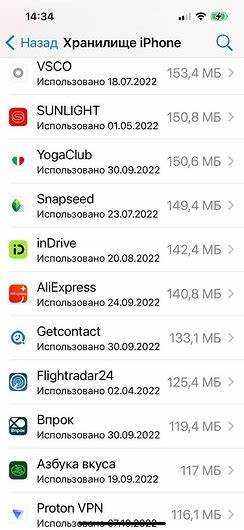
Если данные о времени удаления приложения на iPhone не отображаются в стандартных источниках, можно использовать альтернативные методы для получения этой информации или хотя бы частичной реконструкции событий.
1. Проверка истории покупок и загрузок в App Store
Информация о скачанных приложениях сохраняется в вашей истории покупок в App Store. Даже если приложение удалено, вы можете увидеть дату его установки или последнего обновления. Перейдите в App Store -> Аккаунт -> Куплено, чтобы найти нужное приложение. Это даст представление о том, когда оно было установлено, что может помочь ориентироваться по времени удаления.
2. Использование резервных копий
Если у вас есть резервные копии данных iPhone, сделанные через iCloud или iTunes, вы можете восстановить их на другом устройстве или в виртуальной среде, чтобы проверить, было ли приложение установлено в тот или иной момент. Это позволит точно понять, когда оно исчезло с устройства.
3. Обращение к службе поддержки Apple
Если указанные способы не помогли, можно обратиться в службу поддержки Apple. Иногда они могут предоставить дополнительные данные, которые недоступны в стандартных интерфейсах, или посоветовать методы получения информации.
4. Использование сторонних приложений для мониторинга
Существует несколько сторонних сервисов и приложений, которые могут отслеживать установку и удаление приложений на устройствах iOS. Некоторые из них требуют jailbreak, но их использование может помочь в ситуациях, когда стандартные методы не работают.
5. Учет времени последнего использования
Если приложение было удалено недавно, можно обратить внимание на время последнего использования приложения. Перейдите в Настройки -> Экранное время -> Все активности, чтобы узнать, когда приложение использовалось в последний раз. Это не даст точную дату удаления, но поможет определить временные рамки.
Вопрос-ответ:
Как узнать, когда было удалено приложение на iPhone?
На iPhone нет прямой функции, которая бы показывала точную дату удаления приложения. Однако, вы можете просмотреть историю покупок в App Store, чтобы понять, когда последний раз скачивали или обновляли приложение. Для этого откройте App Store, перейдите в раздел «Аккаунт» (значок с вашим фото или инициалами), затем выберите «Покупки». Здесь вы увидите список всех приобретенных или загруженных приложений, и сможете ориентироваться, когда удаленное приложение было установлено или обновлено.
Можно ли отследить, когда конкретное приложение было удалено с iPhone?
К сожалению, в стандартных настройках iPhone нет функции, которая бы показывала точное время удаления приложения. Однако, можно ориентироваться по дате последнего обновления приложения через App Store. Если приложение было удалено после обновления, то вам, возможно, удастся вычислить примерную дату его удаления, посмотрев на историю загрузок и обновлений через аккаунт в App Store.
Как узнать, когда было удалено приложение, если я использую iCloud?
iCloud не предоставляет точной информации о времени удаления приложений. Однако, если у вас включена синхронизация данных приложений, вы можете проверить, были ли данные этого приложения сохранены в iCloud. В таком случае, восстановив приложение через App Store, вы сможете получить доступ к данным, которые были сохранены перед его удалением. В настройках iCloud можно просмотреть, какие данные сохранялись для каждого приложения, но времени удаления вы не увидите.
Можно ли восстановить удаленное приложение на iPhone и узнать, когда оно было удалено?
При восстановлении приложения из App Store можно увидеть дату его последней загрузки или обновления, но точную информацию о времени удаления узнать нельзя. Если приложение было удалено, а затем снова установлено, то информация о восстановлении будет отображаться в истории покупок. Но факт удаления самого приложения останется неизвестным.
Что делать, если я не помню, когда удалял приложение с iPhone?
Если вы не помните, когда удалили приложение, вы можете проверить список своих покупок в App Store. Для этого откройте App Store, перейдите в свой аккаунт и выберите «Покупки». Там будет указана информация о всех приложениях, которые вы когда-либо скачивали, и если приложение удалено, вы сможете увидеть дату его последней загрузки или обновления. Таким образом, можно хотя бы примерно прикинуть, когда оно было установлено или удалено.